엑셀에서 워터마크 추가하는 방법 엑셀에서는 워터마크 기능이 제공되지 않습니다. 하지만, 머리글에 이미지를 삽입하면 워터마크처럼 보이게 할 수 있습니다. 영상을 보며 간편하게 업무팁을 익혀보세요. 머리글에 이미지를 삽입하면 워터마크처럼 만들 수 있습니다. 1. 메뉴 중 삽입을 클릭합니다. 2. 텍스트를 클릭합니다. 3. 머리글/바닥글을 클릭합니다. 4. 머리글이 선택된 상태에서 그림을 클릭합니다. 5. 이미지가 삽입되면 머리글에 &[그림]으로 표시됩니다. 6. 아무곳이나 클릭하면 워터마크가 보여집니다. 7. 워터마크가 추가되었습니다. 요약하면 1. 삽입 > 머리글/바닥글을 선택한 후 2. 머리글이 선택된 상태에서 그림을 삽입하고 3. 아무곳이나 클릭하면 워터마크가 표시됩니다. 더 많은 업무 팁 보기 문서는 프로젝트(또는 팀) 구성원 간 커뮤니케이션을 명확하게 하기 위한 필수 도구입니다. 하지만 예상외로 많은 사람들이 문서 작성에 서툴고 서식이 조금만 바뀌어도 어려워합니다. 그런 이유로...
#엑셀워터마크
#엑셀워터마크적용
#엑셀워터마크추가
#엑셀이미지삽입
#워터마크
#워터마크넣기
원문링크 : 엑셀짤 | 워터마크 추가하는 방법(머리글 활용)

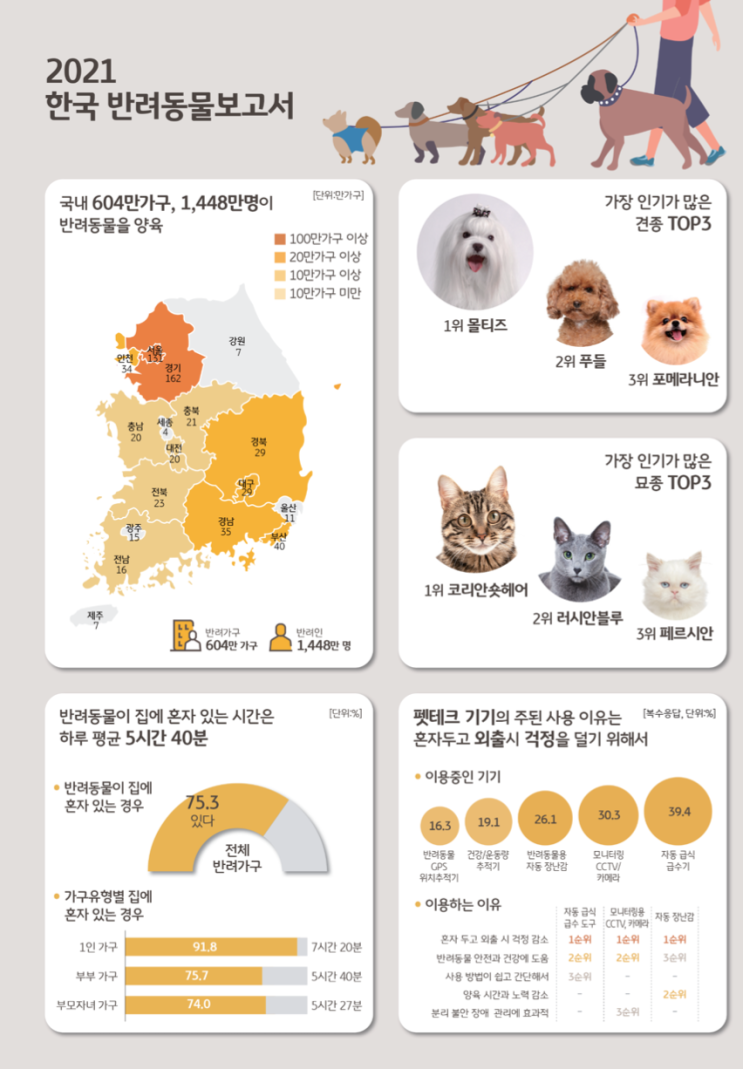
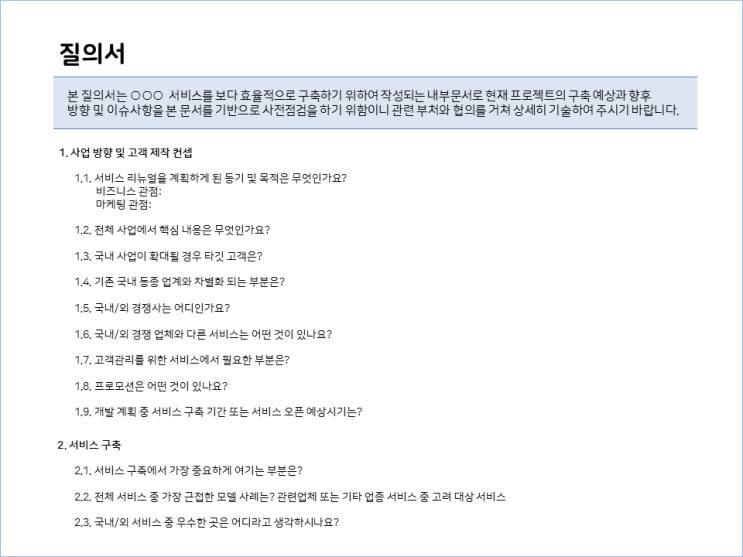
 네이버 블로그
네이버 블로그 티스토리
티스토리 커뮤니티
커뮤니티